作者:三郎老师
pr可以从电脑上导入带时间码的字幕,见下图;常见的导入的字幕格式就是SRT,
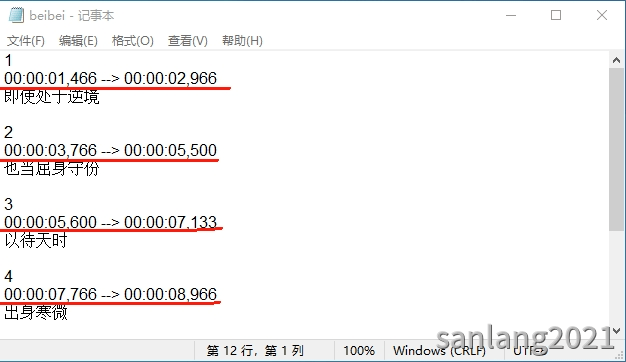
字幕的时间码就是从哪一个时间点某一行字幕开始出现,到哪一个时间点这个字幕行消失不见,非常容易理解!字幕的时间码是由“时:分:秒:毫秒”构成!
下面三郎老师教大家操作步骤!
步骤一,事先准备好可以导入的srt格式的字幕;
步骤二,使“文本”面板显示出来,单击“字幕”里的“从文件导入说明性字幕”,如下图所示;

步骤三,打开“导入”对话框,找到要导入的字幕文件,可以直接双击,或者单击选中这个字幕文件之后,再次单击“打开”,如下图所示;

步骤四,导入之后就会打开“新字幕轨道”的对话框,如下图所示;“格式”选“字幕”,“样式”选“无”,对于“起始点”,一般情况下选择“源时间码”,也可以根据实际情况勾选其他的选项!
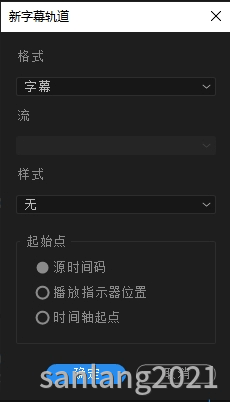
步骤五,单击“确定”之后,字幕就会被添加到字幕轨道上,如下图所示;

步骤六,打开“基本图形”面板,选中字幕轨道上的字幕修改相应的文字属性,比如字体、字号、颜色、加粗、倾斜等等!
给大家留个思考题,如何更改某一个字幕行的文字属性,然后其他所有导入的字幕行的属性都跟随变化!
其实导入字幕还有其它的方法,会在后面的文章中给大家分享!
导入字幕有一个优点,就是这个字幕具有置顶的作用,不会被任何素材遮挡!
字幕轨道可以有多条,但是同一时间只能显示某一条字幕轨道上的字幕,不可以同时显示多条字幕轨道上的字幕!
以上就是三郎老师给大家介绍的“premiere导入字幕”相关知识,希望对你学习pr有所帮助!
操作Pr遇到问题,欢迎咨询我,微信号:sanlang2021,老师的几句话可能解决你几个小时解决不了的问题!
或付费29元进老师的指导群,实时获得老师在线咨询指导!
三郎老师制作了一套PR的精品付费教程,三郎出品,必属精品!点击下图购买;
三郎老师还录制了剪映专业版、会声会影、傻丫头字幕精灵、audition、Edius、camtasia等视频教程,三郎出品,必属精品!
同时欢迎关注我的微信公众号:三郎会声会影,及时收到更新的知识点!
知识有价,时间无价!
